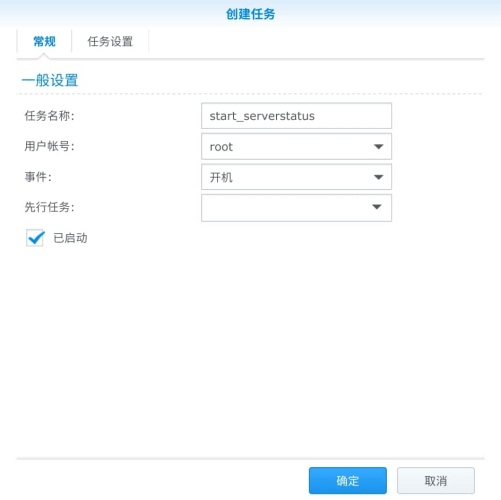
群晖设置开机启动脚本
我的世界MCSM面板搭建
我是使用 Serverstatus 来监控服务器状态的,群晖自然也放在了列表中。由于服务器可能会出现重启的情况,对于这样的工具自然需要将它放入开机启动中来避免重启后需要手动操作的繁琐。对于普通的 ubuntu 服务器我是将启动脚本写在了 /etc/rc.local 文件中来实现了开机自动启动 Serverstatus 的客户端,而对于群晖来说设置就稍有不同了,下面来详细介绍下具体的操作步骤 (任何的开机启动脚本都可以使用以下步骤来进行设置):1、 编写启动命令的脚本这个脚本的编写可以在群晖的 web 界面中操作,也可以 ssh 进入群晖后使用命令行进行操作。-- 命令行操作步骤 :ssh进入群晖进入想要放置脚本的目录(例如/volume1/xxx/)cd /volume1/xxx/编写启动命令的脚本,这里以Serverstatus的客户端启动为例:# 启动脚本的名字可以自行设置 vim boot_serverstatus.sh # 脚本中写入启动命令 nohup python /volume1/xxx/ServerStatus/clients/client-linux.py >/dev/null 2>&1 & # 编写完成后esc, :wq保存退出给脚本添加可执行权限chmod +x boot_serverstatus.sh-- 界面操作步骤 :安装文本编辑器套件安装完成后,打开套件,点击文件->新建新建的文件中填写脚本的内容,例如(nohup python /volume1/xxx/ServerStatus/clients/client-linux.py >/dev/null 2>&1 &)编写完成后点击文件->保存,设置脚本保存的位置并且修改文件的名称为boot_serverstatus.sh后点击保存按钮2、 添加计划任务进入群晖界面中的控制面板,点击任务计划。点击新增 -> 触发的任务 -> 用户定义的脚本。弹出的界面中常规选项卡下填写一个任务名称,用户账户使用默认的 root,事件选择默认的开机,勾选已启动。弹出的界面中任务设置选项卡下可以填写一个邮件地址用来接收该任务触发时的邮件通知(需事先在控制面板->通知中心->电子邮件的界面中设置好smtp发信邮箱的相关信息),以及具体的执行上一步编写的脚本的命令(这里以上一步编写的脚本为例)最后点击确定即可。此时可以在任务计划的列表中看到刚刚添加进去的脚本,且状态是已启动。此时重启群晖测试下你的脚本是不是已经可以开机启动啦。
前期需要软件远程SSH控制台软件(本教程使用Putty)服务端(本教程使用 Spigot)Centos或Ubuntu主机一台 (教程使用 CentOS7.9)注意事项极力推荐Centos系统,Ubuntu系统出现问题,与作者无关未标注哪个系统指令则两者都可适用若标题注释了哪个系统那只能适用那个系统或另一个系统不需要输此指令环境部署系统更新首先你要确保你的系统是最新的yum update # (Centos) //Ubuntu需要两条指令来升级 apt-get update -y # (Ubuntu) apt-get upgrade -y # (Ubuntu)安装node.js安装Gityum install git -y # (Centos) apt install git # (Ubuntu)复制代码安装node.js管理器等组件git clone git://github.com/creationix/nvm.git ~/nvm # 设置nvm 自动运行 echo "source ~/nvm/nvm.sh" >> ~/.bashrc source ~/.bashrc # 安装npm的v13版本 nvm install v14.17.4 # 使用v13版本 nvm use v14.17.4 # 安装npm最新版本并使用最新版本 //由于面板问题无法使用最新的 # nvm install stable && nvm use stable请关闭终端重新打开或重新连接终端 再依次执行以下命令(重要!)安装java8如果要看更精细的步骤可以看这个文章Centos使用yum安装java8。# 安装java8 yum install java-1.8.0-openjdk java-1.8.0-openjdk-devel # 安装java11 按需安装,建议直接下载用绝对链接来开服 yum install java-11-openjdk java-11-openjdk-devel # 查看java版本 java -versionUbuntu安装java8apt install openjdk-8-jdk如果我们在服务器上安装了多个Java版本,我们可以使用update-alternatives 系统更改默认版本sudo update-alternatives --config java要维持当前值[*]请按<回车键>,或者键入选择的编号:在出现提示时输入号码并按Enter键。查看java版本java -version安装MCSM克隆MCSManager 并安装依赖# 克隆目录 git clone https://github.com/suwings/mcsmanager.git # cd至目录 cd mcsmanager/ # 安装依赖库 npm install # 启动面板 sudo npm start # 如果已是root可不用输sudo注!启动面板注意事项# 每次重启或关闭后需要重新CD到项目目录才能继续执行指令 cd mcsmanager/ # 启动面板 sudo npm start # 如果已是root可不用输sudo保持后台运行先 Ctrl+C关闭面板,我们使用 screen软件来让面板保持后台运行。yum install screen # (Centos) apt install screen # (Ubuntu) # 创建一个名为 mcsm 的窗口 screen -S mcsm # 在此新终端窗口内启动面板 sudo npm start #或 sudo node app.js直接断开终端连接即可,面板将保持后台运行。若要重新控制,请输入命令即可:screen -r mcsm端口开放面板需要 23333(主功能) 端口与 20010 - 20200(FTP功能)端口区间。如果你使用阿里云,腾讯云或者服务商,请进入控制台到防火墙安全组策略,放行以上端口。如果依然无法访问,请关闭系统自带防火墙:# 关闭防火墙,依次执行 systemctl stop firewalld.service systemctl disable firewalld.service修改站点配置文件在根目录的 ./property.js自带汉化,用户可自行修改默认账户现在,访问 http://你的ip:23333/ 即可进入面板。# 开头带“#”为最高管理员权限(注意,管理员与管理员之间账号可互删)不带“#”为用户账户 默认账号:#master 默认密码: 123456请及时修改密码!服务端Spigot [可以装插件]Paper [可以装插件]Forge [可以装MOD]服务器插件/MODBukkit [下载插件]Spigotmc [下载插件]Curseforge [下载MOD]创建服务端创建服务端十分简单,点击“引导创建服务端”即可。通过里面的指引,创建你的 MC 服务器,稍后可以通过文件在线管理上传你的核心文件。